Maison >interface Web >js tutoriel >Comment utiliser le composant swiper dans l'applet WeChat
Comment utiliser le composant swiper dans l'applet WeChat
- 亚连original
- 2018-06-22 11:57:583765parcourir
Cet article présente principalement l'utilisation du composant swiper dans l'applet WeChat et analyse les fonctions et l'utilisation du composant swiper dans l'applet WeChat sous forme d'exemples. Il est également livré avec le code source complet que les lecteurs peuvent télécharger. et s'y référer. Les amis qui en ont besoin peuvent s'y référer
L'exemple de cet article décrit l'utilisation du composant swiper de l'applet WeChat. Partagez-le avec tout le monde pour votre référence, les détails sont les suivants :
Pour plus de détails sur le swiper de conteneur de vue, veuillez vous référer à la documentation officielle
Jetons d'abord un coup d'œil à l'effet d'exécution :
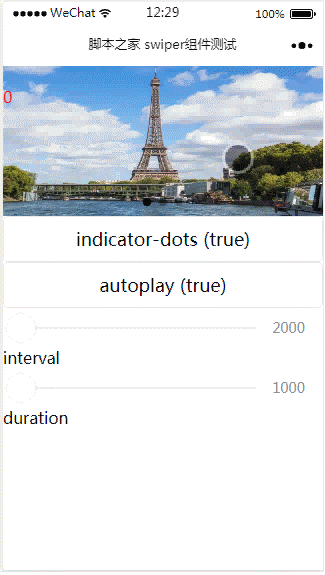
index.js :
Page({
data: {
imgUrls: ['http://img02.tooopen.com/images/20150928/tooopen_sy_143912755726.jpg',
'http://img06.tooopen.com/images/20160818/tooopen_sy_175866434296.jpg',
'http://img06.tooopen.com/images/20160818/tooopen_sy_175833047715.jpg'
],
indicatorDots: false,
autoplay: false,
interval: 5000,
duration: 1000
},
changeIndicatorDots: function (e) {
this.setData({
indicatorDots: !this.data.indicatorDots
})
},
changeAutoplay: function (e) {
this.setData({
autoplay: !this.data.autoplay
})
},
intervalChange: function (e) {
this.setData({
interval: e.detail.value
})
},
durationChange: function (e) {
this.setData({
duration: e.detail.value
})
}
})index.wxml :
<swiper indicator-dots="{{indicatorDots}}"
autoplay="{{autoplay}}" interval="{{interval}}" duration="{{duration}}">
<block wx:for="{{imgUrls}}" wx:key="{{index}}">
<swiper-item>
<image src="{{item}}" class="slide-image" width="355" height="150" ></image>
<text class="textindex">{{index}}</text>
</swiper-item>
</block>
</swiper>
<button bindtap="changeIndicatorDots"> indicator-dots ({{indicatorDots}})</button>
<button bindtap="changeAutoplay"> autoplay ({{autoplay}})</button>
<slider bindchange="intervalChange" show-value min="2000" max="5000"/> interval
<slider bindchange="durationChange" show-value min="1000" max="2000"/> durationindex.wxss :
.slide-image{
display: inline;
}
.textindex{
position: absolute;
top :20px;
color: red;
}Ce qui précède est ce que j'ai compilé pour tout le monde. Oui, j'espère que cela sera utile à tout le monde à l'avenir.
Articles associés :
Comment utiliser le composant Vue.use() via la méthode globale
À propos de la création de constantes en JavaScript (tutoriel détaillé )
Comment fermer la page Web et afficher l'invite de congé dans js (tutoriel détaillé)
Problèmes concernant le point-virgule suivant dans les instructions JavaScript
Ce qui précède est le contenu détaillé de. pour plus d'informations, suivez d'autres articles connexes sur le site Web de PHP en chinois!
Articles Liés
Voir plus- Une analyse approfondie du composant de groupe de liste Bootstrap
- Explication détaillée du currying de la fonction JavaScript
- Exemple complet de génération de mot de passe JS et de détection de force (avec téléchargement du code source de démonstration)
- Angularjs intègre l'interface utilisateur WeChat (weui)
- Comment basculer rapidement entre le chinois traditionnel et le chinois simplifié avec JavaScript et l'astuce permettant aux sites Web de prendre en charge le basculement entre les compétences en chinois simplifié et traditionnel_javascript

